Följande en utredning av en säkerhetsforskare i de tekniker som används av LZPlay-appen har LZPlay-webbplatsen tagits bort och appen fungerar inte längre. Enheter som redan har installerat Google-appar via metoden nedan fortsätter att fungera, men för närvarande finns det inget sätt att ta med Google-appar till Mate 30. Vi uppdaterar den här artikeln om det ändras.
De Huawei Mate 30 Pro medföljer inte Google-appar eller -tjänster. Men det betyder inte du kan inte installera dem på din egen enhet i själva verket. Det är ganska enkelt att återställa det mesta, men inte allt av de appar och funktioner du får från en certifierad Google Android-enhet. Det betyder oavsett om du planerar att importera den kinesiska versionen av enheten, eller om du så småningom hämtar den västerländska versionen när den är tillgänglig, får du en mycket mer bekant upplevelse. Så här gör du.
Läs detta först
Först ett snabbt varningsord: Eftersom vi börjar göra stora programvaruändringar här är det värt att komma ihåg att allt som utförs här kommer att göras på egen risk. Så fortsätt med försiktighet, speciellt om du inte känner till att fisa telefonen.
Med det sagt, låt oss ta itu med appen vi kommer att använda för att lägga till Google-appar och tjänster till Mate 30.
Lär känna Google Service Assistant
Google Service Assistant (谷 歌 服务 助手 på kinesiska) är utformad för att uppdatera kinesiska Huawei-telefoner med Google Play Store och de viktiga komponenterna bakom kulisserna som gör alla Googles Android-appar och -tjänster arbete.
Även om det översatta namnet antyder något annat har appen inget med Google att göra och stöds inte av företaget. Det fungerar genom att uppdatera tomma "stub" -appar som är kvar i Mate 30s firmware för de viktigaste Google-komponenterna som GMS-kärna (de kraftfulla lågnivåapparna som har speciella behörigheter) med de senaste versionerna. XDA-Developers har en bra beskrivning av hur detta fungerar om du är intresserad av mer tekniska detaljer.
Appen kan laddas ner från lzplay.net. Dess ursprung är ganska ogenomskinligt, utan ledtrådar i sidans källkod eller WHOIS-lista eller själva appfilen. Vi rekommenderar som regel inte att ladda ner appar från okända platser. Men om du vill ha Google Apps på Mate 30 är detta oundvikligt.
Så här installerar du Google-appar, tjänster och Play Store på Huawei Mate 30-serien
-
Det första steget är att ladda ner installationsprogrammet från lzplay.net. Öppna webbläsarappen på din telefon, besök webbplatsen och tryck på nedladdningsknappen. Du får då några uppmaningar att klicka dig igenom eftersom du laddar ner en app någonstans utanför den godkända Huawei appbutiken. Du måste också ge det behörighet att komma åt ditt interna lagringsutrymme när det startar.
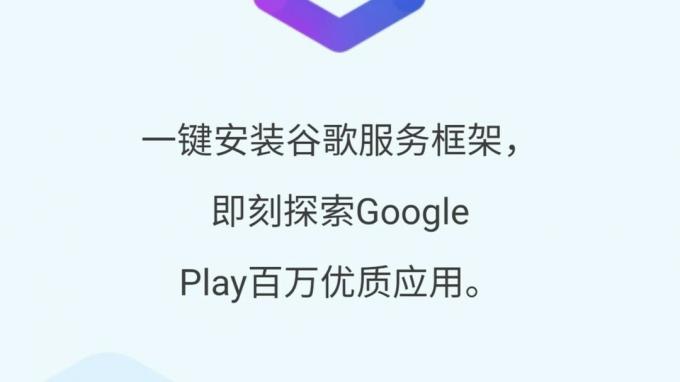
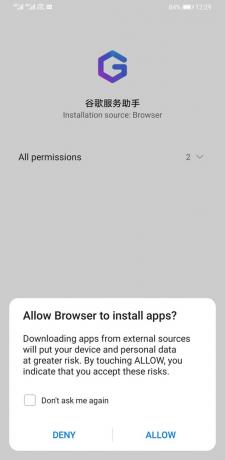

-
För nästa steg är instruktionerna för nästa steg på kinesiska, men processen är ganska enkel. Appen måste bli enhetsadministratör för att uppdatera de tomma stub-apparna som redan finns i telefonens firmware med fullt fungerande Google-appar och -tjänster. Och för att göra detta behöver det din tillåtelse. Tryck på den blå knappen. Du ser exakt vad appen kommer att kunna göra, tillfälligt medan den installerar dina Google-appar. Om du är nöjd med detta trycker du på "Aktivera".


-
Vänta sedan på att appen laddar ner Google Mobile Services. Det laddar ner alla bakgrundskomponenter och sedan slutligen Google Play Store. När det är klart blir knappen längst ner på skärmen blå och du kan trycka på den för att fortsätta.
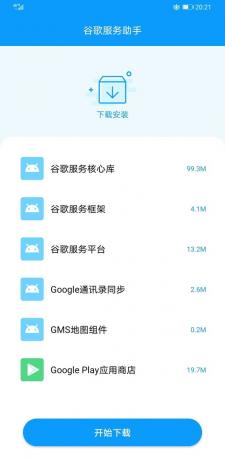
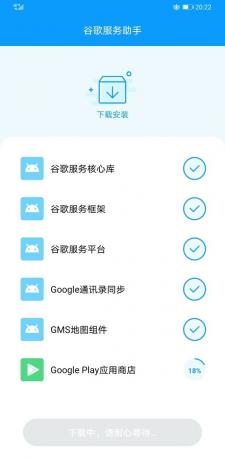
-
När det är klart är du ganska bra att gå. Google Play Protect och andra tjänster kommer till liv i bakgrunden, och när saker och ting har löst sig kommer du kunna logga in och använda Play Store för att ladda ner alla andra Google-appar - saker som Chrome, Google Maps och Gmail. Det är en bra idé att starta om telefonen innan du börjar använda dem.


-
Du vill också ta bort Google Service Assistant-appen, eftersom det inte finns någon anledning att hålla den kvar. Gå först till Inställningar> Säkerhet> Fler inställningar> Enhetsadministratörer och ta bort dess administratörsbehörigheter. Sedan kan du helt enkelt avinstallera det från startprogrammet som vanligt - hitta det på din startskärm eller i applådan, tryck länge och tryck på "Avinstallera".

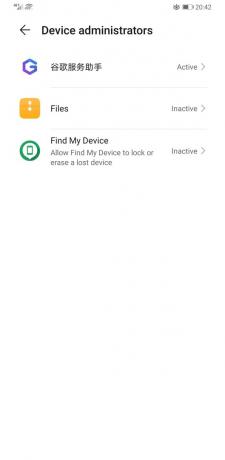

Saker att se upp för
Generellt på min Mate 30 Pro har saker bara fungerat bra. Jag var tvungen att starta om en gång när jag installerade Google-appen innan vissa appar skulle visa inloggningsanvisningar för mina Google-konton. Även om Google Assistant fungerar är det inte möjligt att aktivera det med genvägsknappen eller "Hej Google" -ordet. (Lösningar finns för äldre Huawei-telefoner, men dessa fungerar inte på Mate 30 än.)
Eftersom Mate 30-programvaran inte är certifierad av Google kan du inte använda Google Pay, och vissa appar som använder DRM - digital rättighetshantering - kan också misslyckas. Till exempel misslyckas den nuvarande versionen av Netflix i Play Store på Mate 30, även om en sidladdad äldre version av appen fungerade bra.
Så metoden här återställer inte absolut allt du skulle få med en Google-certifierad telefon, och det finns extra steg att ta - eftersom även de grundläggande laddade Google-apparna måste laddas ner individuellt. Men för någon i väst som helt har köpt in Googles ekosystem är detta ganska mycket det enda sättet att använda den här telefonen.
Vad är Google Mobile Services (GMS) och varför behöver min telefon dem?

Här är de bästa fodralet för Galaxy S10.
Även om det inte är den senaste telefonen där ute, är Galaxy S10 en av de trevligaste och mest hala telefonerna på marknaden. Se till att du klär det i ett av dessa fall.

Skydda din dyrbara Pixel 3a med perfekt prissatta fodral!
Oavsett din smak behöver din telefon ett fodral, och den prisvärda Pixel 3a är inget undantag.

Människor till rooting och modding bör kolla in dessa Android-telefoner.
Om du ser framåt och vet att du vill ändra något på din nästa telefon som kräver anpassad programvara eller root-åtkomst är dessa telefoner de bästa alternativen.
